|
21
|
TCP
|
FTP を使用してデバイスとの間でファイルを転送する。
|
場合による
|
これは、TFTP のみをサポートし、SFTP または SCP をサポートしていない古い管理対象デバイスでも必要になる場合があります。
このポートを無効にする方法:Web GUI の [管理(Administration)] > [設定(Settings)] > [システム設定(System Settings)] から [全般(General)] > [サーバー(Server)] を選択して FTP を無効にします。FTP を無効にした後に CLI 管理者ユーザーとしてサーバーを停止し、再起動します。
|
|
22
|
TCP
|
Cisco EPN Manager サーバーとの SSH 接続を開始し、SCP または SFTP を使用してファイルを Cisco EPN Manager サーバーにコピーする。
|
×
|
—
|
|
69
|
UDP
|
TFTP を使用してデバイスにイメージを配布する。
|
場合による
|
SCP、SFTP、HTTPS などの代替プロトコルがイメージ配布に使用され、管理対象デバイスでサポートされている場合にのみ。
|
|
162
|
UDP
|
ネットワーク デバイスから SNMP トラップを受信する。
|
×
|
—
|
|
443
|
TCP
|
HTTPS を介した Cisco EPN Manager サーバーへのブラウザ アクセスの場合。
|
×
|
—
|
|
514
|
UDP
|
ネットワーク デバイスから syslog メッセージを受信する。
|
×
|
—
|
|
1522
|
TCP
|
アクティブとスタンバイ の Cisco EPN Manager サーバー間での高可用性(HA)通信の場合。
Oracle データベース同期用の Oracle JDBC トラフィックを許可するために使用されます。
|
はい
|
少なくとも 1 台の Cisco EPN Manager サーバーが HA 用に設定されていないとこのポートは自動的に無効になります。
|
|
2021
|
TCP
|
FTP を使用してデバイスにイメージを配布する。
|
×
|
—
|
|
6789
|
TCP
|
Java Remote Method Invocation(RMI)操作に使用されます。
|
対応
|
—
|
|
8005
|
TCP
|
Tomcat シャットダウン サーバー ソケット ポート
|
対応
|
—
|
|
8082
|
TCP
|
HA ヘルスモニターの Web インターフェイスの場合(HTTPS 経由)。
プライマリサーバーとセカンダリサーバーが HTTPS を介してヘルスステータスを監視するために使用します。
|
いいえ(HA が設定されている場合)
|
—
|
|
8085
|
TCP
|
ユーザーがハイアベイラビリティで準備テストを実行する場合、プライマリサーバーとセカンダリサーバー間のネットワーク帯域幅速度を確認するためにヘルスモニタープロセスで使用されます
|
いいえ(HA が設定されている場合)
|
—
|
|
8087
|
TCP
|
HA セカンダリ バックアップ サーバー上のソフトウェアを更新する(トランスポートとして HTTPS を使用)。
|
×
|
—
|
|
8091
|
TCP
|
このポートは Web コンテナによって使用されます。
|
対応
|
—
|
|
8456
|
TCP
|
これは、HTTP/1.1 リクエストの Tomcat HTTP コネクタで使用されます。
|
対応
|
—
|
|
8457
|
TCP
|
HTTP コネクタは SSL リクエストを処理できないため、このポートは SSL リクエストを処理するコネクタポートとして機能します。
|
対応
|
—
|
|
9991
|
UDP
|
Netflow データ パケットを受信する。
|
はい
|
Cisco EPN Manager は Netflow をサポートしていません。ネットワーク ファイアウォールでこのトラフィックを無効にする必要があります。
|
|
9992
|
TCP
|
HTTP または HTTPS を使用して M-Lync を管理する。
|
はい
|
Cisco EPN Manager は M-Lync をサポートしていません。ネットワーク ファイアウォールでこのトラフィックを無効にする必要があります。
|
|
11011 ~ 11014
|
TCP
|
独自の Cisco Networking Services(CNS)プロトコル トラフィックの PnP 操作の場合。
|
はい
|
Cisco EPN Manager は PnP をサポートしていません。ネットワーク ファイアウォールでこのトラフィックを無効にする必要があります。
|
|
61617
|
TCP
|
Java メッセージング サービス(JMS)接続上での MTOSI NBI 通知の場合。
PnP 操作にも使用されます。
|
はい
|
Cisco EPN Manager は JMS または PnP 上で MTOSI をサポートしていません。ネットワーク ファイアウォールでこのトラフィックを無効にする必要があります。
|


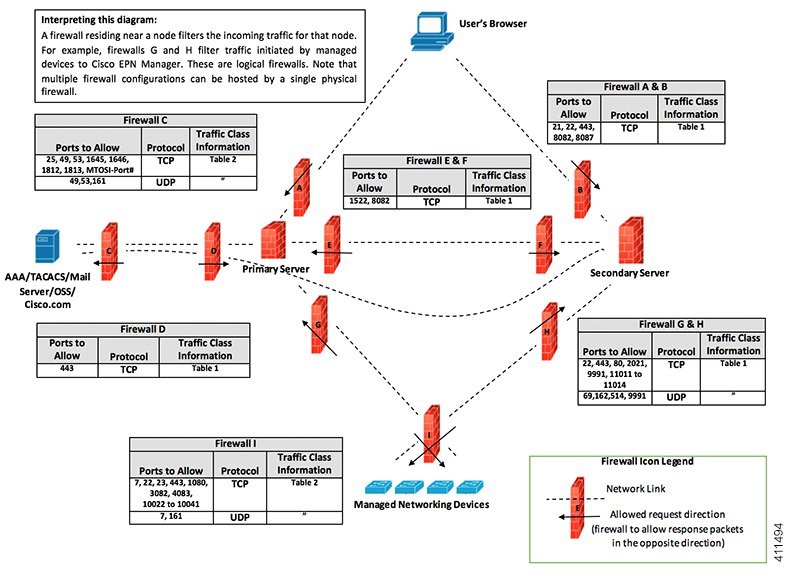
 フィードバック
フィードバック